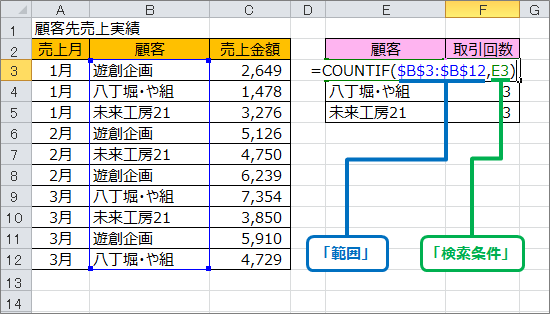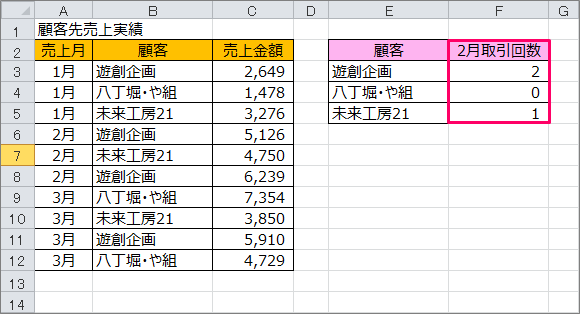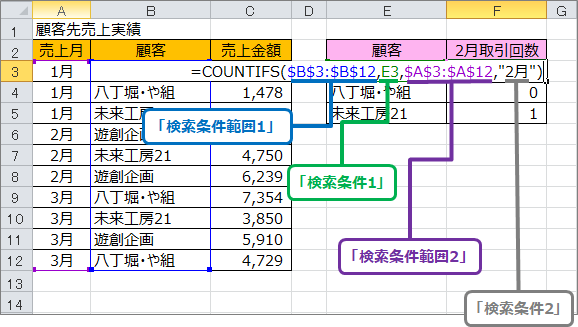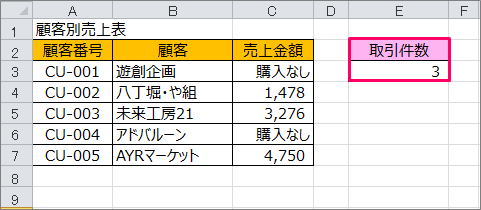訪問して頂きありがとうございます。まさふくろーです。
今回は、エクセル関数を使用して顧客ごとの取引件数を求める方法をご紹介します。
目次
顧客ごとの取引件数を求める
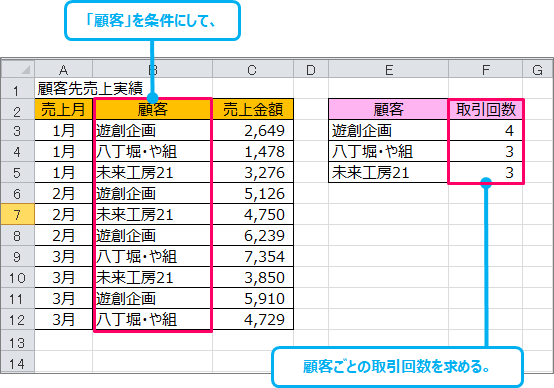
設定手順
セルに式を設定する
「F3」セルに「=COUNTIF(B3:B12,E3)」と入力します。
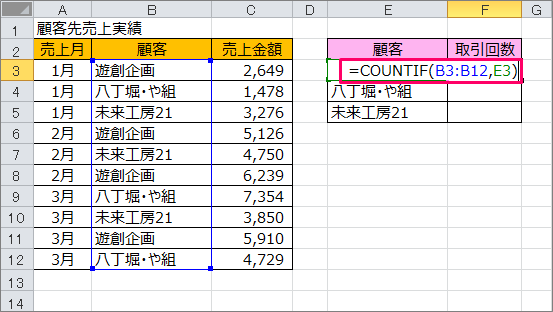
「B3:B12」を選択します。
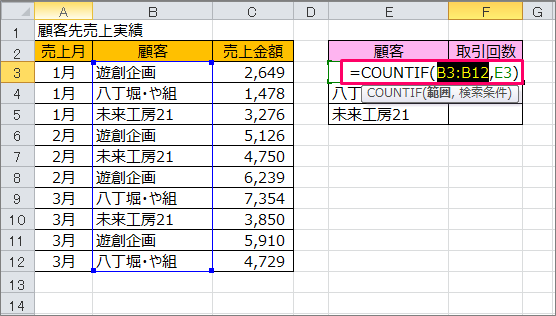
F4キーを押し、絶対参照にします。
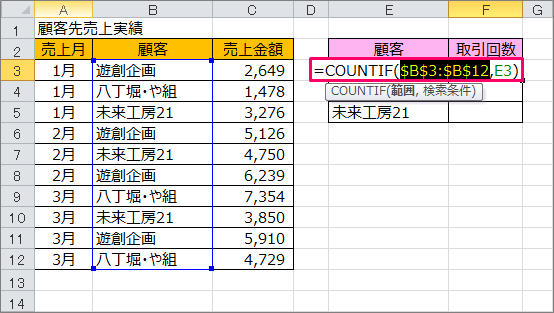
Enterキーを押します。

式をコピーする
「F3」セルを選択します。
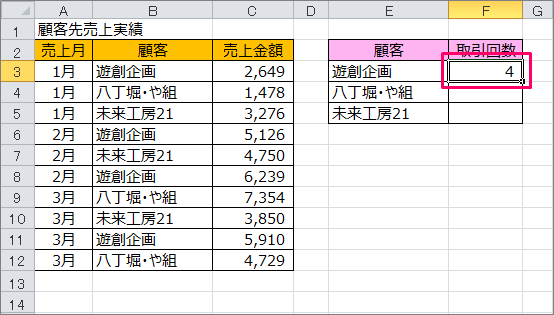
セルの右端にフォーカスをあて「+」マークにしたのち、下にドラッグ(またはダブルクリック)して式をコピーします。
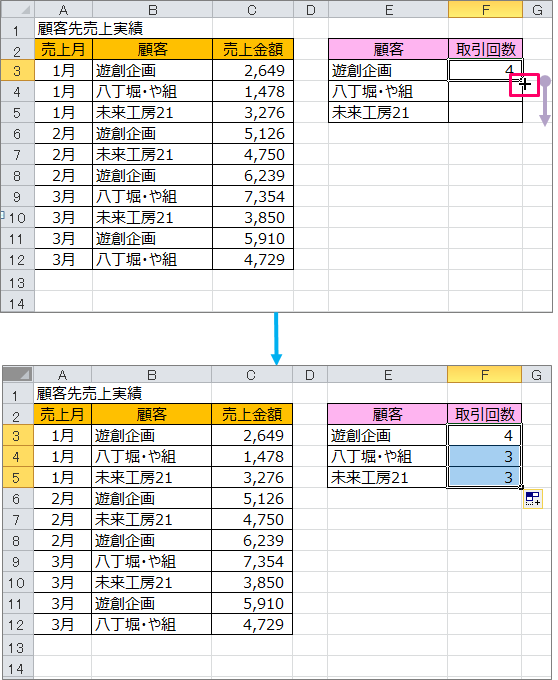
解説
COUNTIF関数
| 書式 | COUNTIF(範囲,検索条件) |
| 概要 | 条件に一致するセルの個数を数える |
| 詳細 | 「範囲」には、検索の対象となるセル範囲を指定する。 「検索条件」には、セルの個数を求めたいデータの条件を指定する。 |
| 例 |
式をコピーしてもずれないように「範囲」を絶対参照で指定します。 ※絶対参照については、以下をご覧ください。 |
絶対参照
絶対参照とは
セル参照の行番号と列番号の前にそれぞれ「$」を付けると、式をコピーしても参照先が変わりません。
数式のセル範囲を指定した直後にF4キーを押すか、「$」記号を手動で入力します。
「$」記号付きと「$」記号なし との比較
「$」記号を付けた場合、式をコピーしても値はかわりません。下表(1)
一方、「$」記号を付けなかった場合、式をコピーすると、コピー先に合わせて参照するセルが自動的に変わります。この参照方式を「相対参照」と言います。下表(2)
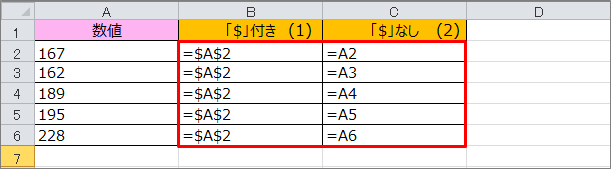
複数の条件を指定する場合
COUNTIFS関数
| 書式 | COUNTIFS(検索条件範囲1,検索条件1[,検索条件範囲2,検索条件2,・・・]) |
| 概要 | 複数条件に一致するセルの個数を数える |
| 詳細 | 「検索条件範囲」には、検索の対象となるセル範囲を指定する。 「検索条件」には、セルの個数を求めたいデータの条件を指定する。 |
| 例 |
「顧客ごと」に「2月」の取引回数を求めるには、
となります。 |
条件を指定する必要のない場合
COUNT関数
| 書式 | COUNT(値1[,値2,・・・]) |
| 概要 | 数値のセルの個数を求める |
| 詳細 | 「値」には、数値データを数えるセル範囲を指定する。 ※数値ではない値はカウントされません。 |
| 例 |
「取引件数」を求めるには、
となります。 |
最後まで読んでいただき、ありがとうございました!
関連記事・本のまとめ記事
本のまとめ記事はこちら